Как настроить Wi-Fi на андроид
Настройка Wi-Fi на андроиде - важный момент, ведь без этого мы не сможем скачивать приложения и обновлять наш андроид девайс. Многие люди сталкиваются с проблемой настройки и подключения Wi-Fi на андроид, поэтому в этой статье мы с вами разберем как правильно подключиться к роутеру и какими способами это можно сделать.
Какие удобства дает Wi-Fi ↑
- Wi-Fi меньше «ест» батарею, чем мобильный 3G-интернет, а скорость может быть в разы больше.
- При правильной настройке Андроид автоматически обновляет приложения с Маркета. Поскольку обновления выходят очень часто и на многие программы, то эта настройка довольно выгодная и экономная;
- Безопасность - через мобильный интернет есть опасность наткнуть на "мобильные подписки", которые активируют списания с вашего счета денежных средств, но они невозможны при использовании Wi-Fi
Несколько причин установить Wi-Fi дома, в квартире ↑
- Вместо того чтоб находясь дома использовать мобильный (дорогой и медленный) интернет вы можете потратить деньги на покупку роутера и подключить к нему кабель проводного интернета вашего провайдера. После этого вы, ваши сожители, а также соседи, если не поставите пароль, смогут постоянно бесплатно и со скоростью, которую вы выберете в тарифе вашего проводного провайдера пользоваться интернетом, а платить вы будете только за пользование проводным интернетом
- Отсутствие проводов в квартире
- Возможность подключаться одновременно сразу нескольким устройствам (точное количество вы можете узнать в инструкции роутера)
- Использовать андроид устройство как пульт для «умного телевизора» (Smart TV) или как джойстик
- Помимо этого, сейчас очень много сервисов, программ и девайсов для дома, которые дают дополнительные возможности и удобства при наличии Wi-Fi сети
Настройка Wi-Fi на андроиде ↑
- Заходим в меню «Настройки» вашего андроид смартфона или планшета и ищем пункт "беспроводные сети" или "wi-fi"
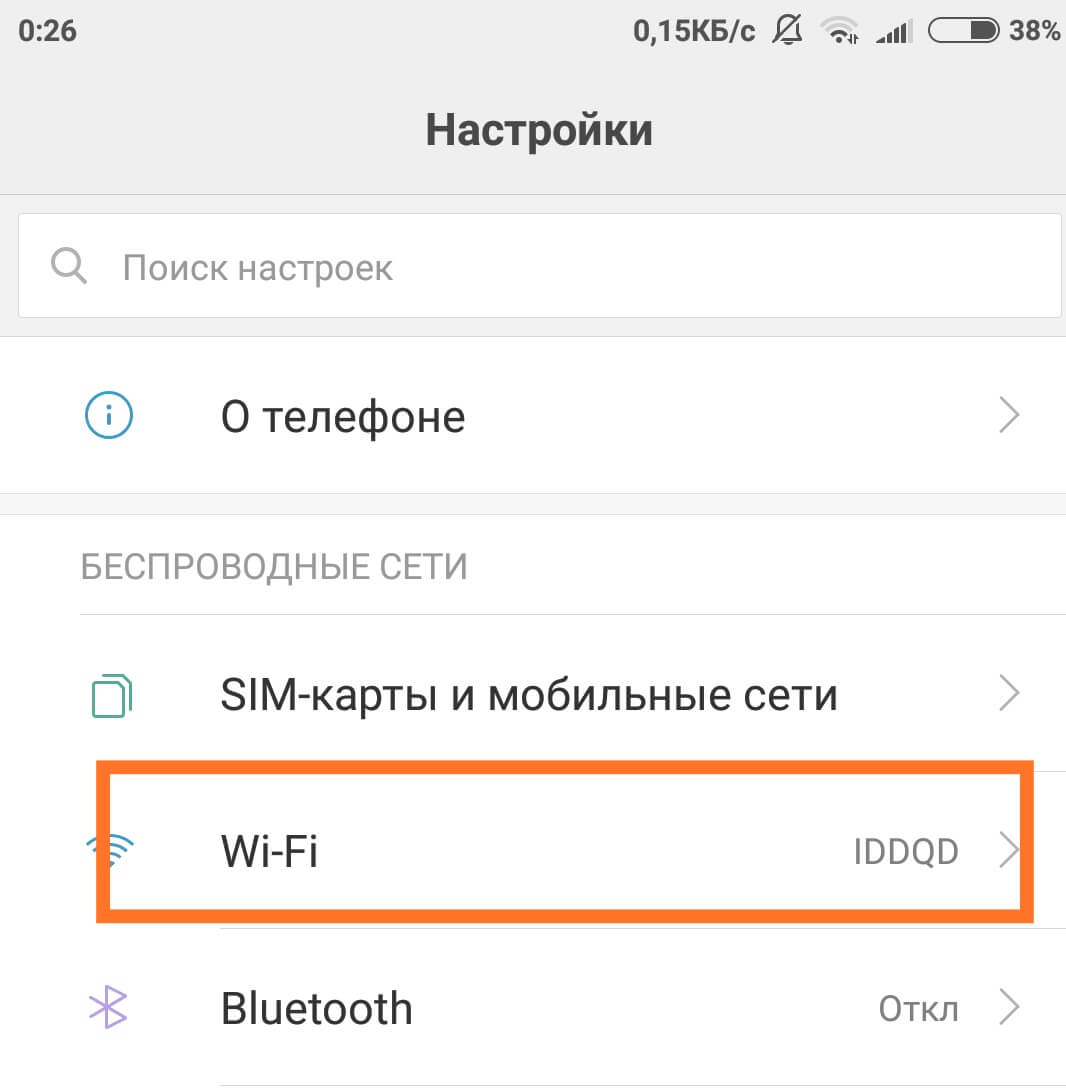
- Далее "Настройки Wi-Fi" и здесь ставим галочку напротив WiFi (включить Wi-Fi)
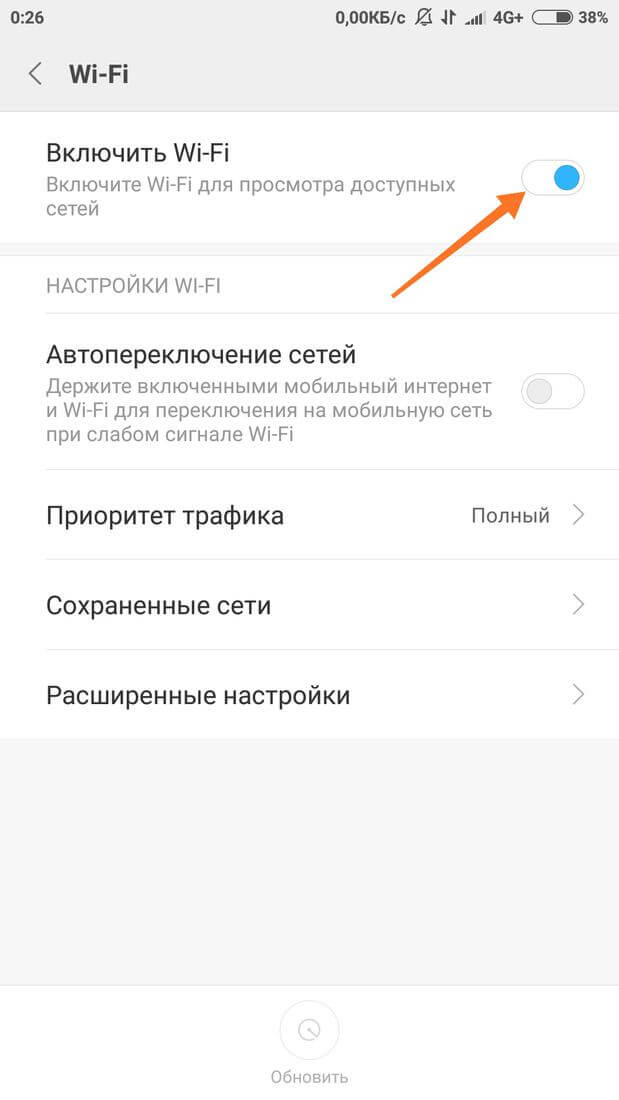
- Устройство сканирует и выдает список доступных в радиусе сетей. Выбираем ту сеть, к которой хотим подключиться
- Если наша сеть без пароля, ваш андроид сразу подключиться к сети, если нужно ввести пароль, то сразу выскочит табличка. Вводим пароль и нажимаем «Подключиться». Кстати, значок "глаза" рядом с полем для ввода пароля - покажет вводимый пароль, что упростит ввод.
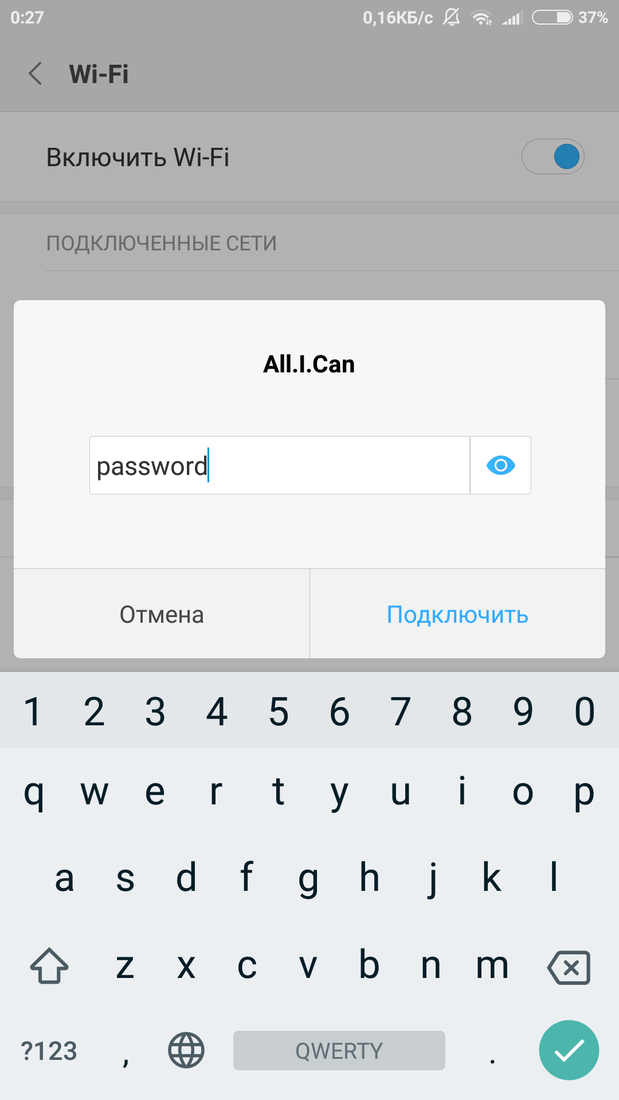
- Андроид запоминает ваш выбор и введенный пароль, поэтому в дальнейшем для более быстрого подключения к сети Wi-Fi достаточно спустить строку уведомлений и нажать иконку Wi-Fi
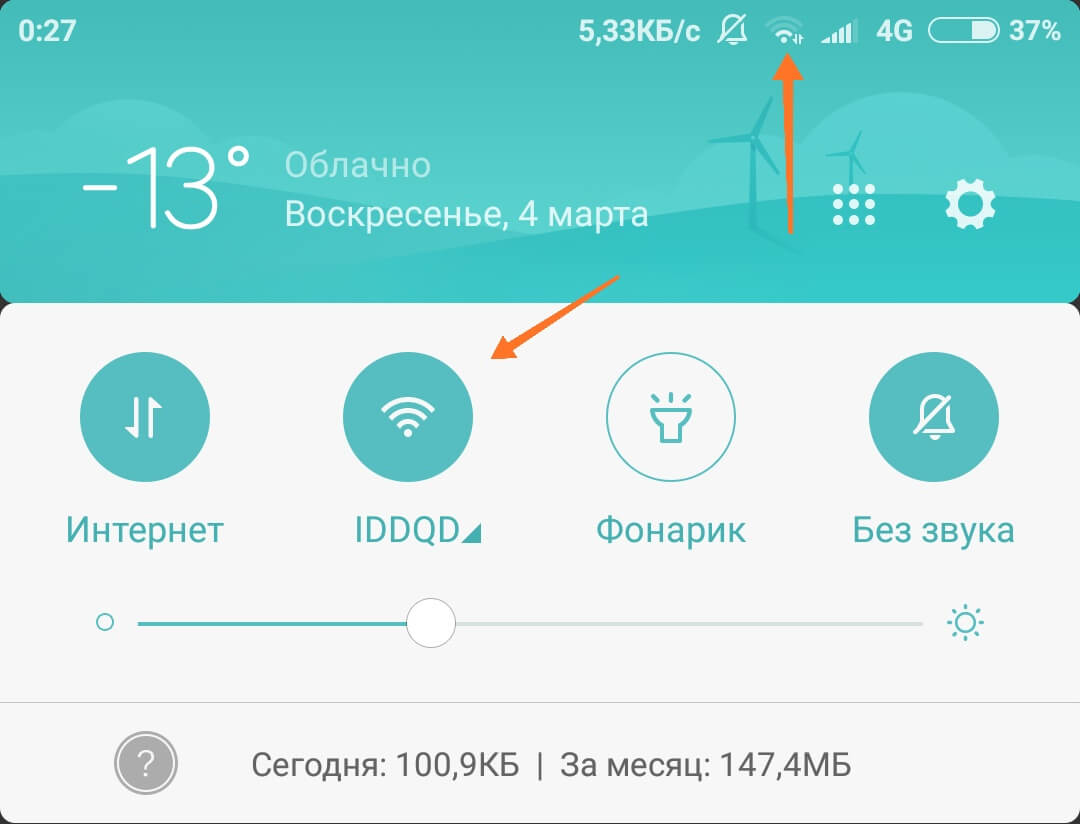
WPS Подключение к роутеру ↑
Если у вас на роутере есть кнопка WPS соединения, то вы сможете подключить свой девайс к роутеру без ввода пароля! Выглядит кнопка чаще всего вот так:

Вам нужно будет зайти в настройки Wi-Fi соединения на своем андроид девайсе, и найти там пункт "WPS соединение", чаще всего он спрятан в разделе "Расширенные настройки". Дальше нажимаем "соединиться" и когда на устройстве запустится режим поиска - просто нажимаем кнопку на роутере, вуаля - магия произошла!
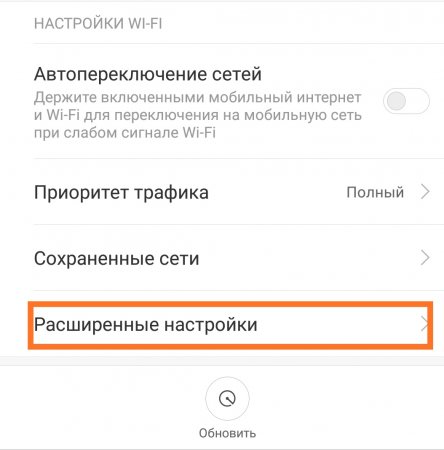 | 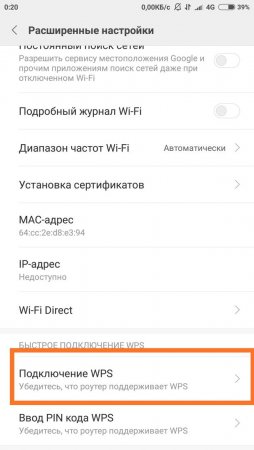 | 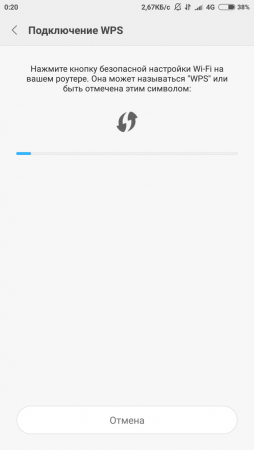 |
Совет: Если вы забыли или не знаете пароль от сети WiFi, то получить его можно только у администратора заведения или в настройках самого роутера, если эта сеть у вас дома. Как зайти в настройки роутера и узнать пароль от сети вы можете найти в инструкции вашего роутера.
Карты бесплатных Wi-Fi в твоем городе ↑
В каком бы городе мира вы не находились с помощью приложения WiFi Map вы сможете найти поблизости бесплатные и коммерческие точки доступа на карте возле вас (используется GPS) либо по адресу. База насчитывает около 80 млн. точек доступа Вай-Фай и пополняется ежедневно приблизительно по 100 000 точек. Также вы сами можете поучаствовать в этом проекте и добавлять точки доступа, которых еще нет.
Как замерить скорость Wi-Fi соединения ↑
Как проверить скорость вашего интернета на андроиде? Приложение Speedtest после короткого теста покажет вам как входящую так и исходящую скорость соединения. Если со скоростью что-то не так: интернет очень медленный, а страницы открываются долго - читайте статью по ускорению интернета на Андроид устройствах.
Оцените статью

Комментарии